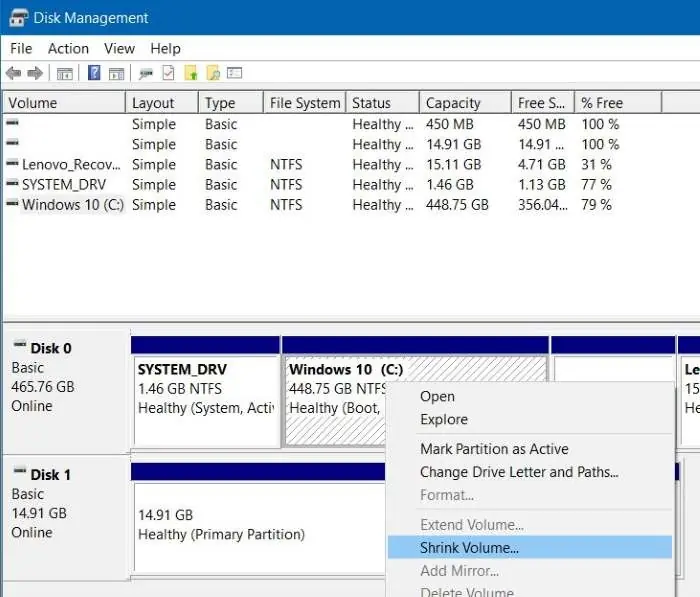Salam pembaca! Selamat datang di artikel kami yang akan membahas tentang cara bagi partisi Windows 10. Partisi pada sistem operasi Windows 10 sangat penting untuk mengatur ruang disk dan memaksimalkan penggunaan penyimpanan. Dalam artikel ini, kami akan memberikan panduan langkah demi langkah tentang cara membagi partisi pada Windows 10 secara terperinci. Mari kita mulai!
1. Persiapan sebelum membagi partisi
Sebelum melangkah ke proses pembagian partisi, ada beberapa hal yang perlu Anda persiapkan:
– Pastikan Anda memiliki cadangan data penting yang ada di komputer Anda. Memisahkan partisi dapat menyebabkan hilangnya data jika tidak dilakukan dengan hati-hati.
– Pastikan Anda memiliki izin administratif atau akses sebagai pengguna dengan hak istimewa untuk mengubah partisi.
– Pastikan Anda memiliki ruang hard disk yang cukup kosong untuk membuat partisi baru.
2. Menggunakan Utilitas Manajemen Disk
Windows 10 dilengkapi dengan utilitas Manajemen Disk yang dapat digunakan untuk membagi partisi. Berikut adalah langkah-langkahnya:
a. Buka ‘Pengaturan’ dengan mengklik ikon ‘Start’ dan memilih ‘Pengaturan’.
b. Pilih ‘Sistem’ dan kemudian klik ‘Penyimpanan’ di panel sebelah kiri.
c. Pilih ‘Disk dan Penyimpanan’ dan cari disk yang ingin Anda bagi partisinya.
d. Klik kanan pada disk tersebut dan pilih ‘Kelola Volume’.
e. Di jendela Manajemen Disk, Anda akan melihat tampilan grafis dari partisi Anda saat ini.
f. Klik kanan pada ruang tidak teralokasi dan pilih ‘Buat Volume Sederhana’.
g. Ikuti petunjuk di layar untuk menentukan ukuran partisi baru dan mengatur pengaturan lainnya.
h. Setelah selesai, Anda akan memiliki partisi baru pada Windows 10.
Kelebihan dan Kekurangan
Bagi partisi pada Windows 10 memiliki kelebihan dan kekurangan yang perlu Anda pertimbangkan sebelum melakukannya. Berikut adalah beberapa di antaranya:
| Kelebihan | Kekurangan |
|---|---|
| – Memungkinkan Anda mengatur ruang disk dengan lebih efisien. | – Membutuhkan pemahaman yang baik tentang disk dan partisi. |
| – Dapat memisahkan data dan program dengan partisi yang berbeda. | – Kemungkinan kehilangan data jika proses pembagian partisi tidak dilakukan dengan hati-hati. |
| – Memungkinkan Anda menginstal sistem operasi kedua pada partisi yang terpisah. | – Memerlukan waktu yang cukup untuk melakukan proses pembagian partisi. |
Alternatif Lain
Selain menggunakan utilitas Manajemen Disk bawaan Windows 10, Anda juga dapat menggunakan perangkat lunak pihak ketiga yang menyediakan fitur yang lebih canggih dan fleksibel dalam membagi partisi. Beberapa perangkat lunak populer yang dapat Anda gunakan termasuk EaseUS Partition Master, MiniTool Partition Wizard, dan AOMEI Partition Assistant.
FAQ
Berikut adalah beberapa pertanyaan yang sering diajukan tentang pembagian partisi pada Windows 10:
1. Apakah saya dapat membagi partisi tanpa kehilangan data?
Ya, tetapi Anda harus melakukan backup data penting sebelum membagi partisi untuk menghindari risiko kehilangan data.
2. Apakah saya dapat menggabungkan partisi yang sudah ada?
Ya, Anda dapat menggunakan utilitas Manajemen Disk untuk menggabungkan partisi yang sudah ada jika ada ruang tidak teralokasi di antara mereka.
3. Apakah partisi sistem dapat dibagi?
Tidak disarankan untuk membagi partisi sistem karena dapat menyebabkan gangguan pada sistem operasi.
Kesimpulan
Membagi partisi pada Windows 10 adalah proses yang penting untuk mengatur ruang disk dengan lebih efisien. Dalam artikel ini, kami telah menjelaskan langkah-langkah untuk membagi partisi menggunakan utilitas Manajemen Disk bawaan Windows 10, serta memberikan informasi tentang kelebihan dan kekurangan dari proses ini. Kami juga menyebutkan beberapa alternatif perangkat lunak pihak ketiga yang dapat Anda gunakan. Pastikan untuk melakukan backup data sebelum membagi partisi dan berhati-hati selama prosesnya. Semoga artikel ini bermanfaat bagi Anda!